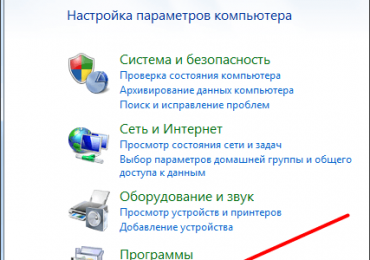Установив на свой ПК свежие драйвера для графической платы, пользователь может обнаружить, что в функционале меню проводника Windows появился пункт «Панель управления», активация которого открывает окно с различными настройками. Что это за функция, каковы её возможности, и где можно бесплатно скачать панель управления NVIDIA для операционной системы Windows 7 и 10? Давайте разбираться.
Содержание статьи:
- Что такое панель управления NVIDIA?
- Где скачать пользовательскую панель видеоадаптера для Windows 7 и 10
- Как запустить панель управления видеокартой NVIDIA
- Заключение
Что такое панель управления NVIDIA?
Панель управления Нвидиа – это приложение, позволяющее пользователю настроить работу драйверов видеокарты под свои предпочтения. Программа была разработана командой разработчиков компании «Nvidia», поставивших во главу угла простоту и доступность пользовательского интерфейса. Инструмент получил стабильный и удобный функционал, хорошую совместимость с различными версиями ОС Windows, приятное визуальное оформление. Теперь нет необходимости выходить из операционной системы или запускать БИОС для осуществления аппаратных настроек. Всё делается с помощью функционала панели управления, которую можно скачать. Это гарантирует минимальный графический шум, повышенную стабильность и максимальную производительность.
Ключевые особенности панели управления от NVIDIA:
- Простая настройка с помощью интерактивных картинок и доступных описаний;
- Начальный или продвинутый вид для удобной кастомизации на Windows 7 и 10;
- Оптимальное качество игровой графики с реальным 3-Д предпросмотром;
- Настройки качества HDTV позволяют оценить преимущества последних широкоэкранных панелей;
- Патентированная унифицированная архитектура драйверов (также известная как UDA) поддерживает все установленные у пользователя продукты Нвидиа;
- Удобная настройка материнской платы. Изменение системного времени, вольтажа, настроек кулера и тайминга памяти;
- Динамический доступ в БИОС, позволяющий изменять настройки без необходимости его запуска;
- Новый улучшенный пользовательский интерфейс;
- Настройки профилей и правил. Позволяет создавать заранее сконфигурированные профили и правила, добиваясь максимальной стабильности и производительности видеокарты;
- Логи событий позволяют отслеживать скорость шины, температуру, вольтаж и изменение профиля;
- Устранение неисправностей. Специальная автоматическая утилита формирует отчёты, позволяющие легко идентифицировать и устранить неисправность графической платы NVIDIA.
Сама панель представляет собой удобное для работы окно, в котором слева расположены различные разделы настроек, а справа сами настройки, которые можно изменять под свои предпочтения.
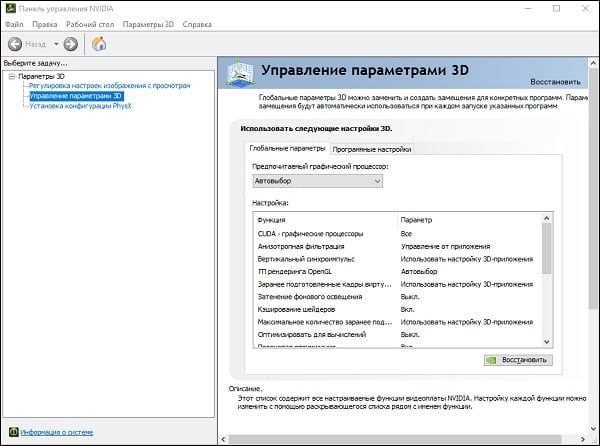
Также мы ранее разобрали ошибку «перестал отвечать видеодрайвер NVIDIA Windows Kernel Mode Driver».
Где скачать пользовательскую панель видеоадаптера для Windows 7 и 10
Когда вы устанавливаете на ваш компьютер драйвера для видеокарты NVIDIA, вместе с ними устанавливается и рассматриваемая нами панель управления. Поэтому нет необходимости специально искать и скачивать софт. Достаточно перейти на сайт Нвидиа, выбрать драйвера для своей видеокарты, и загрузить на свой ПК. После установки драйверов пользовательская панель будет автоматически интегрирована в вашу систему.
Также вы можете скачать систему управления графической платой для Wondows 7 и 10 с других ресурсов, к примеру, с softfamous.com. Однако мы рекомендуем использовать именно сайт NVIDIA во избежание потенциального заражения вашего ПК различными зловредами.
Как запустить панель управления видеокартой NVIDIA
Есть несколько способов запуска пользовательской панели от Нвидиа. Они таковы:
- Функционал Проводника. Переходим на наш рабочий стол, наводим курсор мышки на его свободное место, жмём правую клавишу мышки. В открывшемся меню выбираем «Панель управления NVIDIA»;
Запуск с меню Проводника - Запуск через панель управления. Жмём на соответствующий значок на рабочем столе, далее кликаем на «Оборудование и звук» и в перечне опций выбираем «Панель управления NVIDIA»;
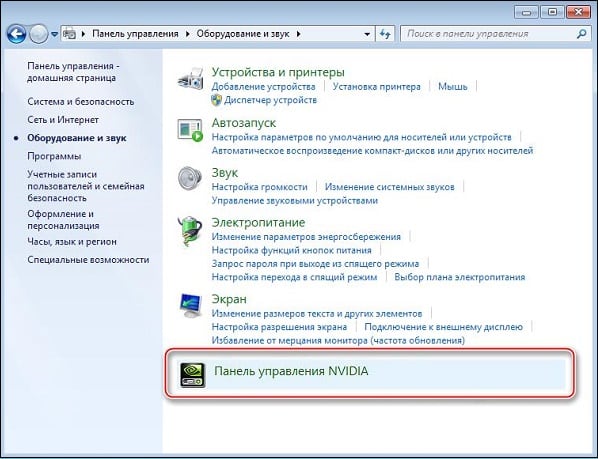
Запуск программы с помощью функционала Панели управления - Значок GFE в системном трее. Кликаем на висящий в трее значок «GeForce Experience», и в появившемся меню выбираем опцию«Открыть панель управления НВИДИА».
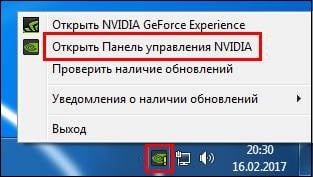
Запуск Панели через системный трей
Если же после установки драйверов функция управления не появилась, тогда рекомендуется:
- Полностью удалить драйвера для графической карты (поможет DDU).
- Затем будет необходимо перезагрузить ваш ПК.
- Потом перейти на официальный сайт производителя, скачать оттуда самые свежие драйвера для вашей видеокарты, и установить их в системе.
- Обычно после этого панель управления станет доступна в функционале проводника Windows.
Также вам может быть интересен наш материал о том, как установить драйвер на видеокарту Nvidia.
Заключение
Вы можете легко скачать пользовательскую панель управления видеокарты NVIDIA для ОС Windows 7 и 10 с официального сайта разработчика. Если же после установки драйверов функция настройки интерфейса так и не появилась, попробуйте полностью переустановить драйвера Нвидиа, вначале удалив их с системы, а затем установив на ваш ПК самую свежую версию.